Накладення макіяжу на фото онлайн
Зараз в інтернеті є багато корисних інструментів, які полегшують виконання певних завдань. Умільцями були розроблені спеціальні веб-ресурси, що дозволяють накласти макіяж на фото. Таке рішення допоможе уникнути покупки дорогої косметики і дозволить поекспериментувати із зовнішнім виглядом.
Читайте також:
Обробка фотографій в Фотошопі
Відбілювання зубів на фото онлайн
Фарбуємо губи в Фотошопі
зміст
Накладаємо макіяж на фото онлайн
Сьогодні ми б хотіли обговорити кілька доступних методів створення віртуального образу, а ви, виходячи з представлених інструкцій, виберіть найбільш підходящий для себе варіант.
Спосіб 1: StyleCaster Makeover
Сайт StyleCaster в основному займається публікацією різних новин і корисних статей з області косметики і моди. Однак в нього вбудований один корисний інструмент, який ми і задіємо для складання віртуального образу. Підбір і накладення косметики на фото за допомогою інструменту Makeover проводиться так:
Перейти на сайт StyleCaster Makeover
- Відкрийте сторінку додатка, скориставшись зазначеної вище посиланням, де завантажте своє зображення або використовуйте фотографію моделі для тестування можливостей сайту.
- Після завантаження своєї фотографії редагується її розмір і здійснюється перехід до налаштувань особи шляхом натискання на кнопку «Done».
- Переміщайте точки і обводить контур так, щоб в активній області виявилося тільки особа, а потім клацніть на «Next».
- Такі ж дії проведіть з очима.
- Останньою процедурою буде коригування області губ.
- В першу чергу вам буде запропоновано попрацювати з особою. У вкладці «Foundation» знаходиться кілька різновидів тональної основи. Прокрутіть список і виберіть оптимальну.
- Далі підбирається відтінок і тон автоматично застосовується на обличчя. Активний продукт відображається в окремому списку праворуч.
- Прибрати дрібні недоліки шкіри допоможе консилер. Вибирається він за аналогією з тональної основою.
- Далі так само вкажіть відтінок і ефект відразу буде застосований на моделі. Натисніть на хрестик, якщо хочете видалити предмет зі списку.
- Передостання вкладка називається «Blush» (рум'яна). Розрізняються вони теж по виробнику та відтінкам, вибрати є з чого.
- Вкажіть стиль нанесення, зазначивши відповідну мініатюру, і активуйте один із кольорів палітри.
- Ви можете застосувати і пудру, активувавши одну з них через вкладку «Powder».
- У цьому випадку вказується колір з палітри, і результат буде відразу видно на фотографії.
- Тепер переходимо до роботи з очима. Для цього відкрийте меню і клацніть на пункт «Eyes».
- У першому розділі «Eye Shadow» є кілька різних тіней.
- Наносяться вони відповідно до обраного методу розтушовування, а в представленій палітрі кольорів ви точно знайдете необхідний варіант.
- Далі переміщайтеся в розділ «Eyeliner» (підводка для очей).
- На сайті є чотири способи нанесення.
- У категорії «Eyebrows» присутні різні косметичні засоби макіяжу для брів.
- Їх накладення виробляється точно так же, як і у всіх попередніх випадках.
- Остання вкладка має назву «Mascara» (туш).
- Даний веб-сервіс пропонує невелику палітру кольорів і дозволяє вибрати один з двох варіантів накладення туші.
- Відкрийте категорію «Lips» через меню, щоб приступити до макіяжу губ.
- В першу чергу пропонують визначитися з помадою.
- Накладається вона точно так само, як і всі попередні кошти.
- В якості альтернативи можна вибрати блиск або рідку помаду, благо на сайт додано їх велика кількість.
- Олівець для губ дозволить підкреслити контури і додати об'єм.
- Існує три різних типи накладення і безліч різноманітних відтінків.
- На завершення залишилося підібрати тільки зачіску. Робиться це через категорію «Hair».
- Перегляньте список фотографій і відшукайте вподобану укладку. Коригується положення волосся за допомогою кнопки «Adjust».
- Прокрутіть в «1-Click Looks», якщо хочете підібрати швидкий макіяж.
- Тут просто виберіть готовий образ і подивіться косметику, яка була застосована.
- Зверніть увагу на панель знизу. Тут ви можете змінити масштаб, подивитися результат до / після і скинути весь макіяж.
- Якщо вас влаштовує готовий результат, збережіть його на комп'ютері або поділіться з друзями.
- Для цього виберіть відповідну кнопку з відобразилися варіантів.
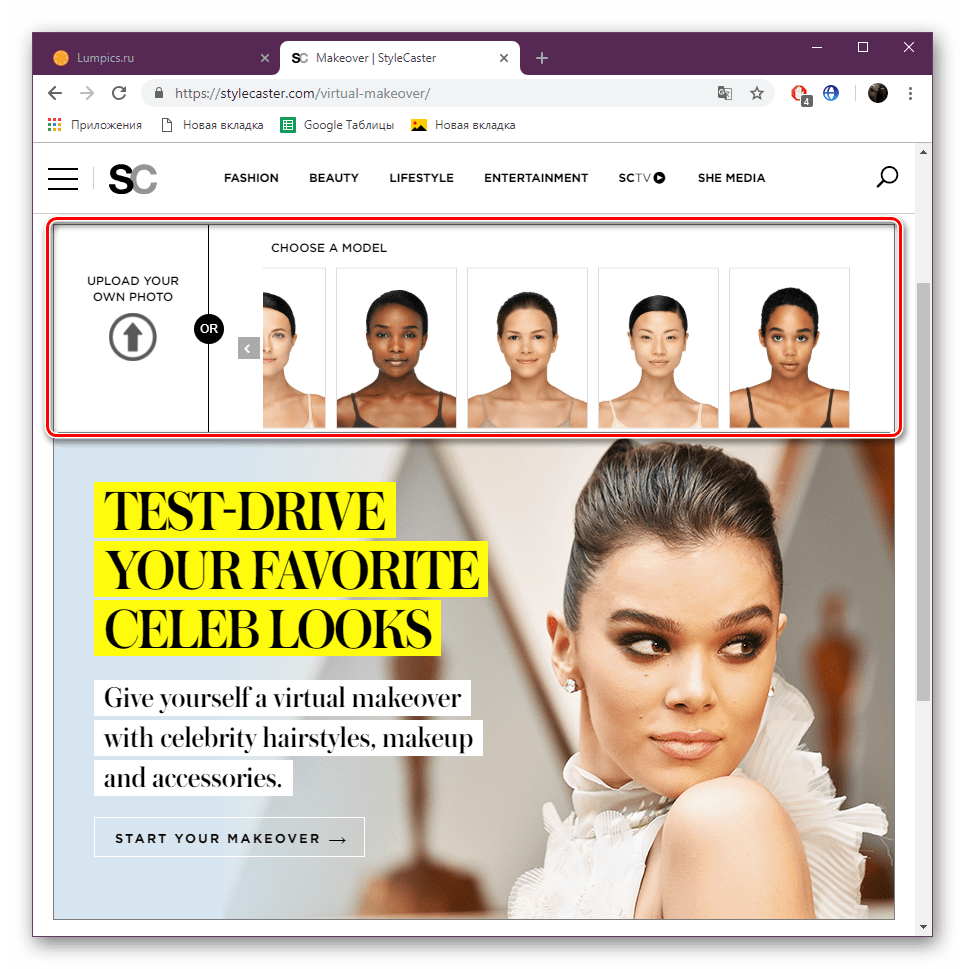

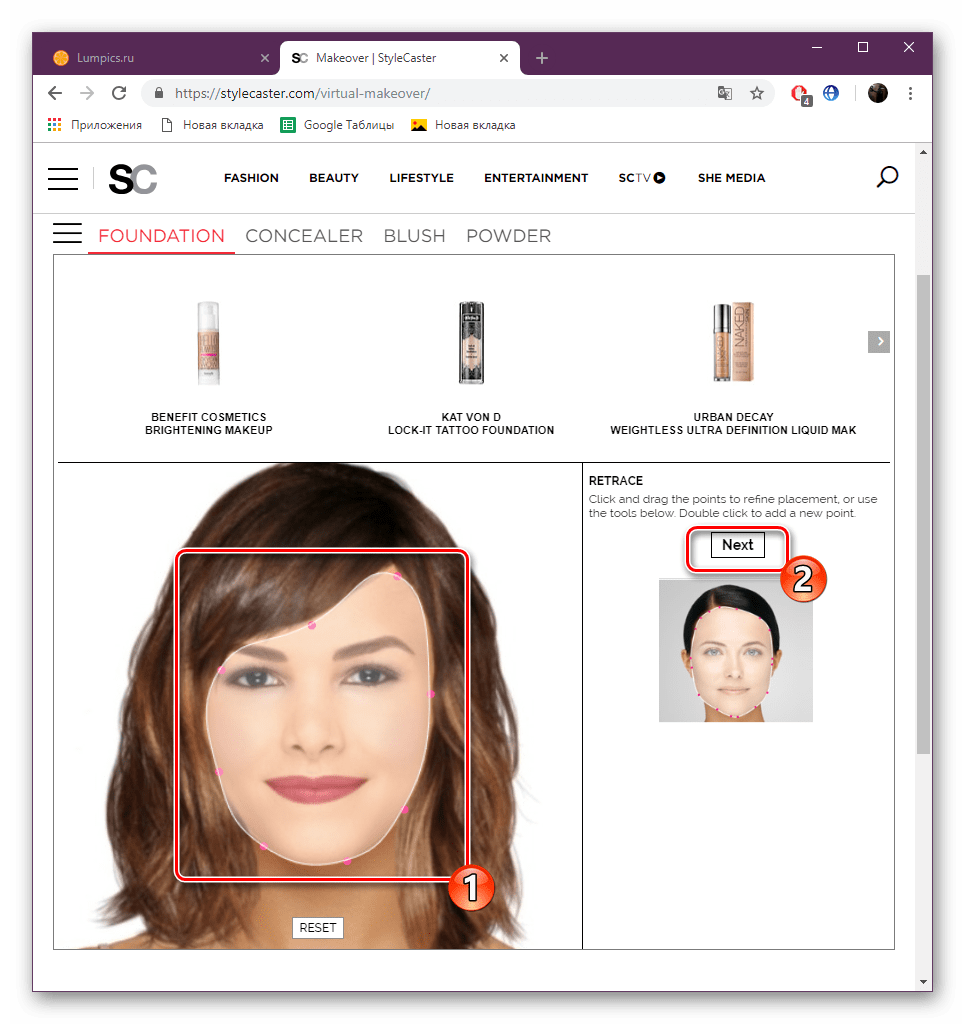
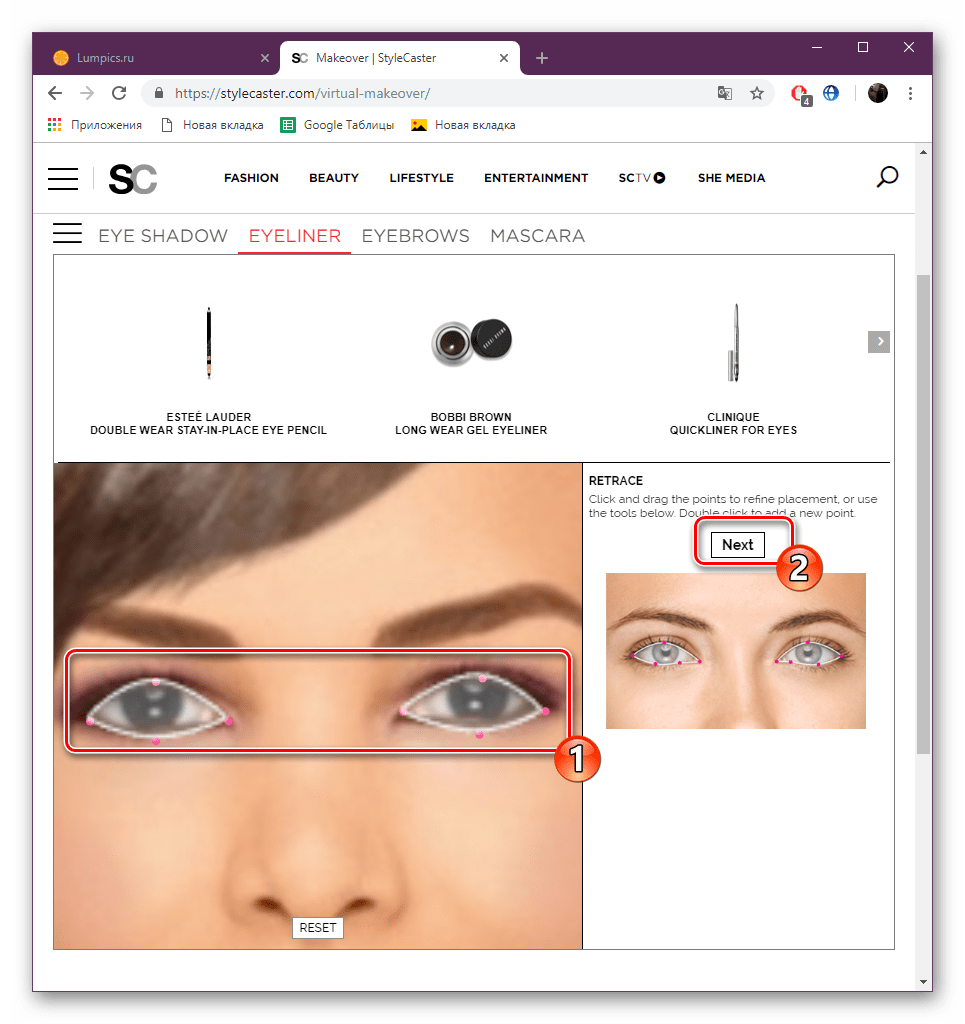
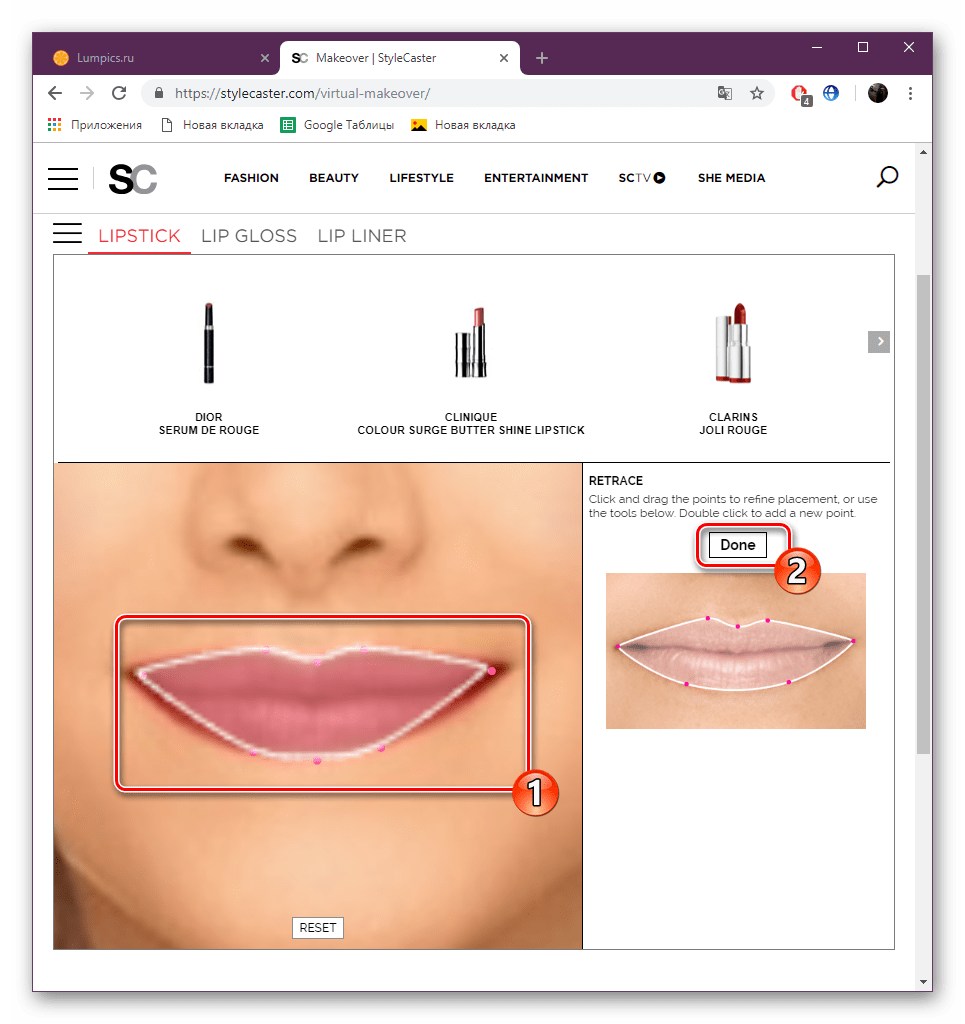
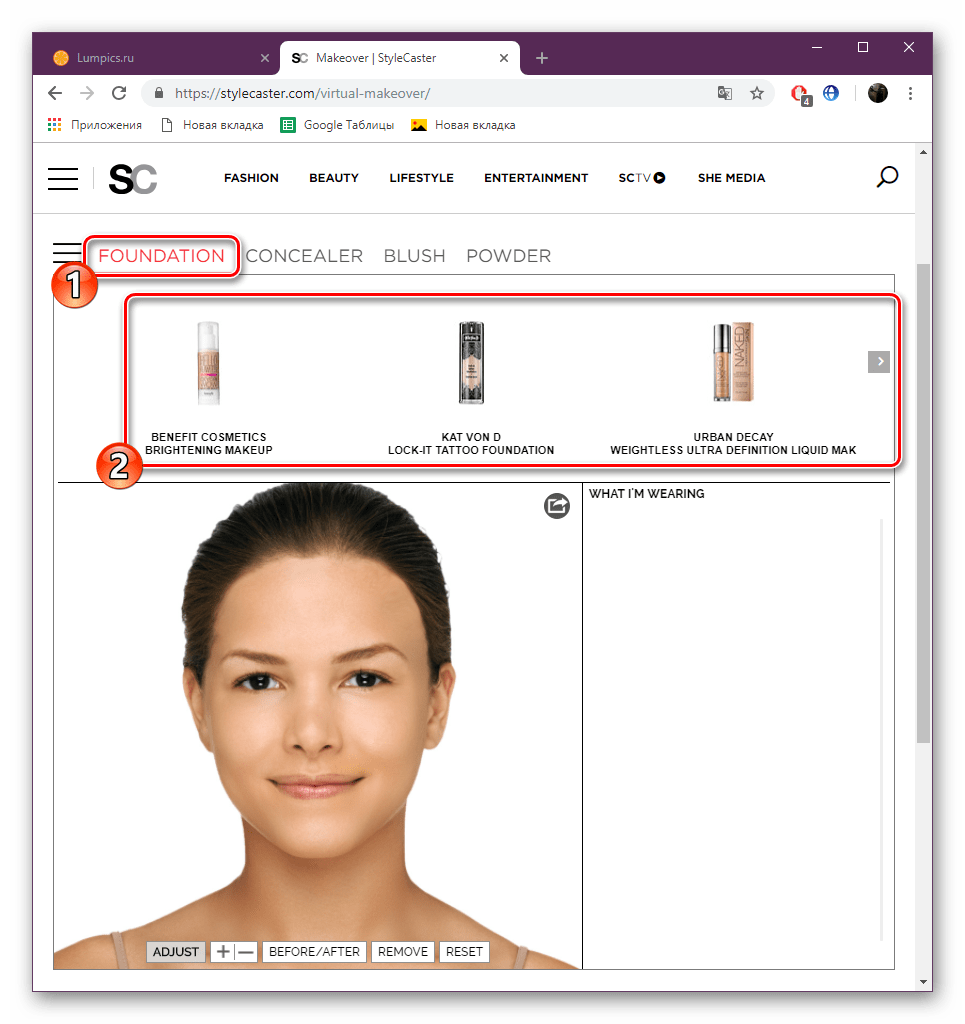
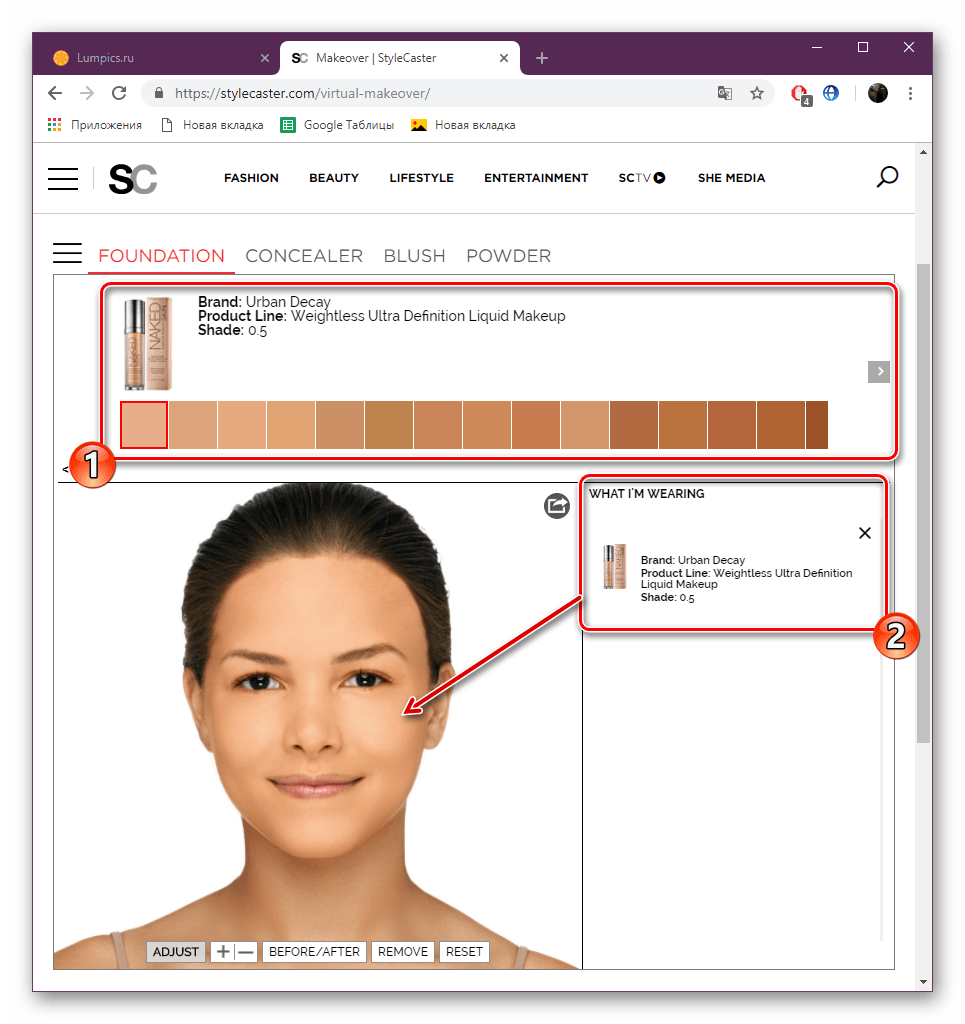
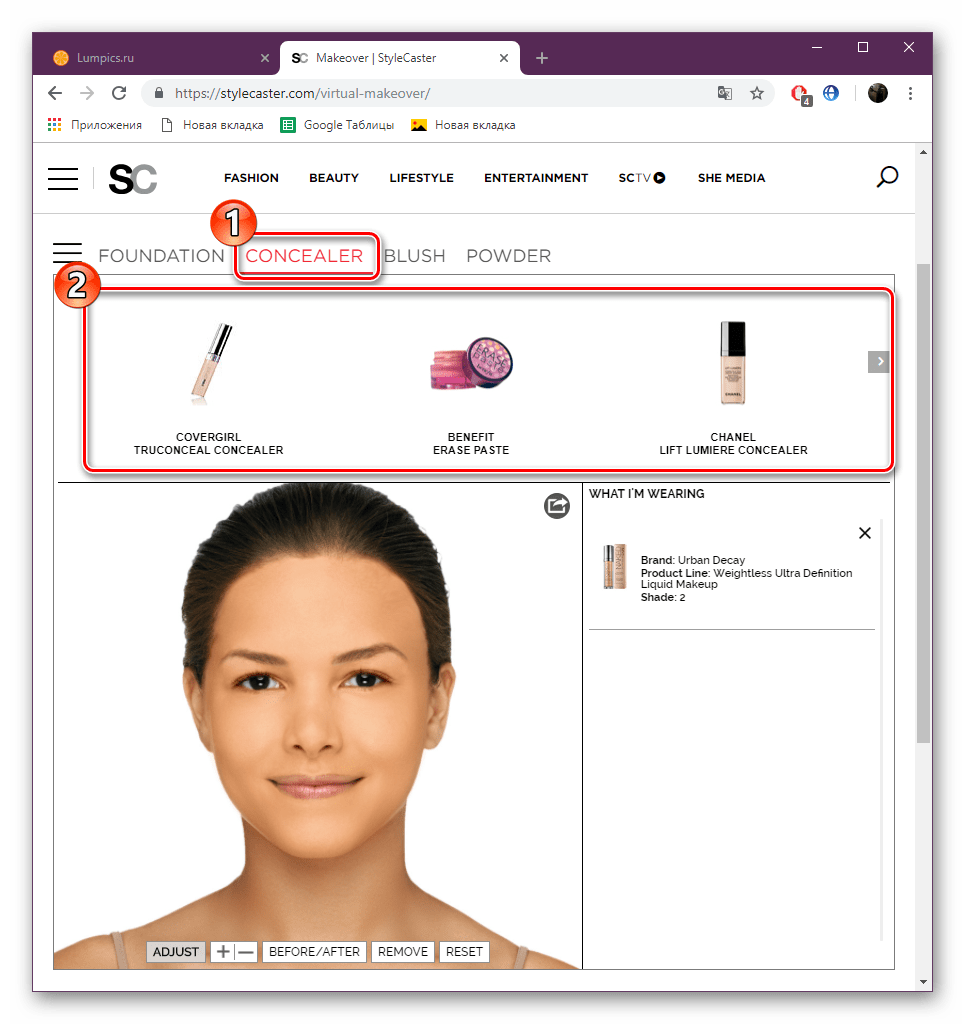
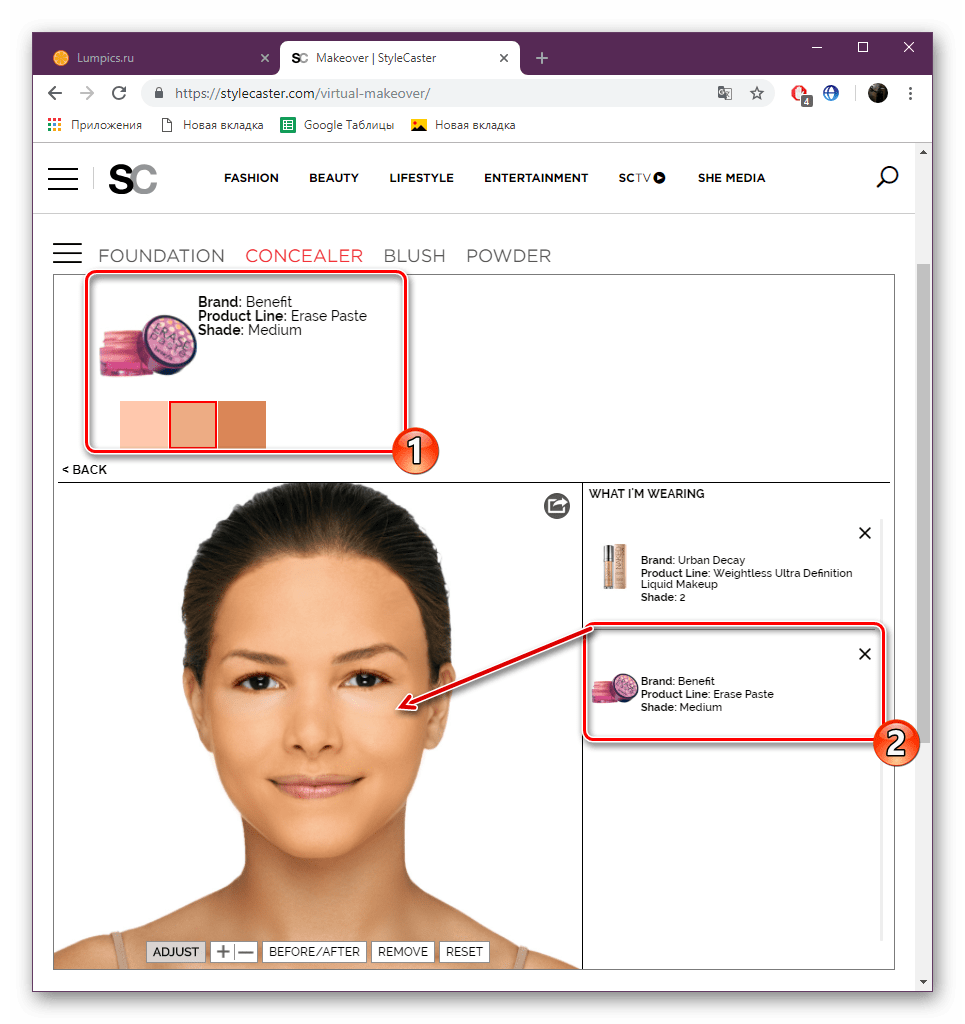
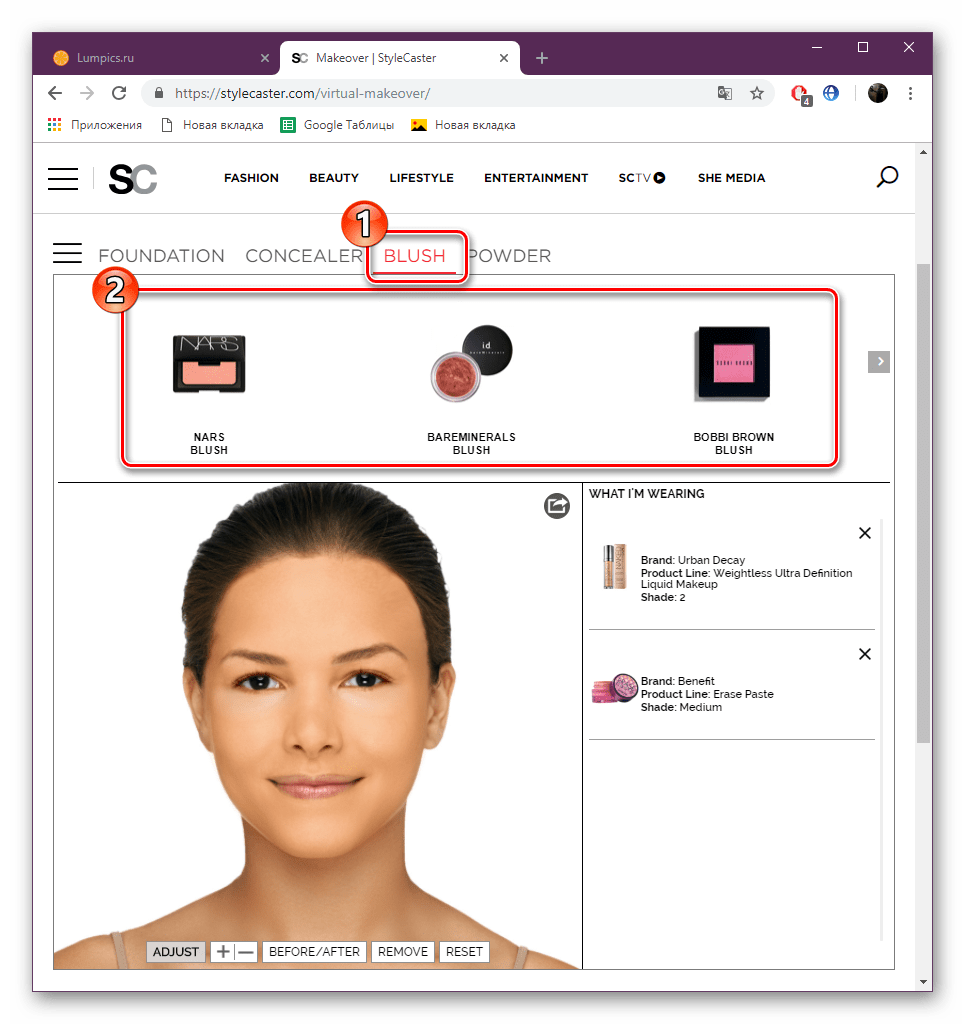
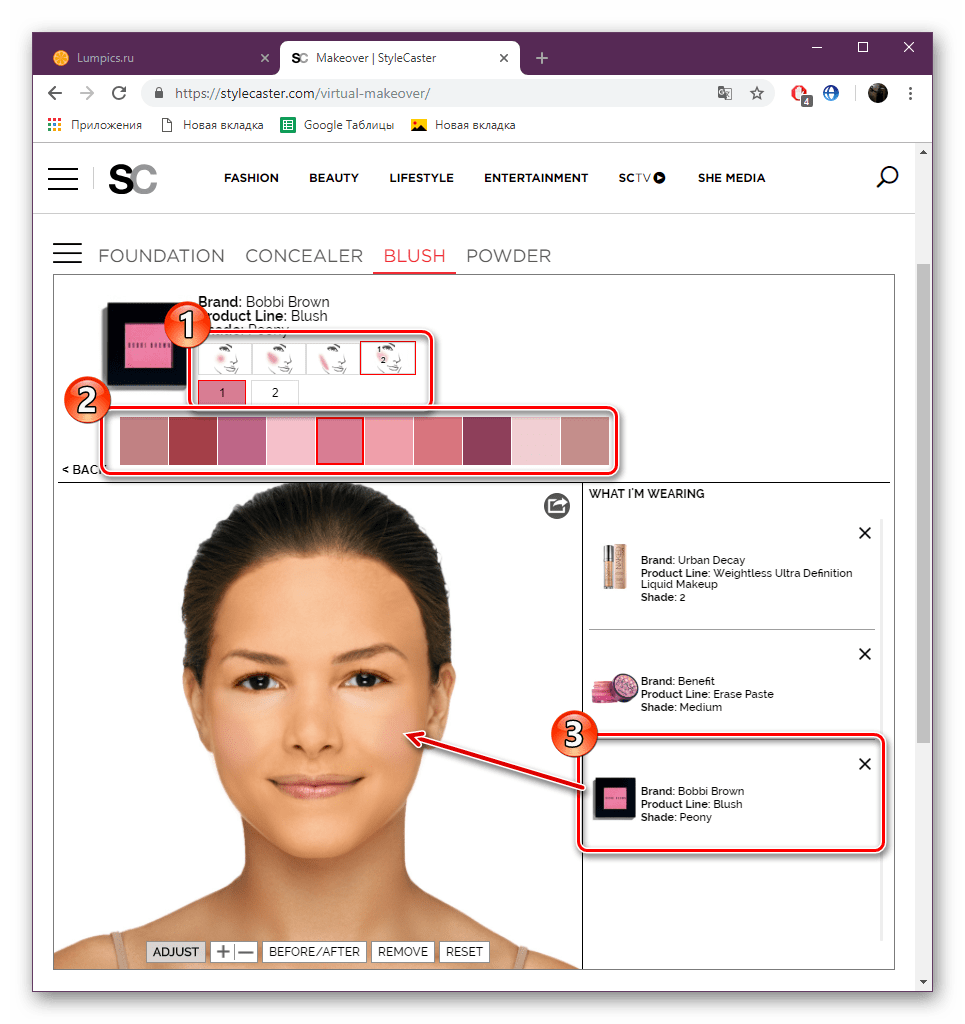
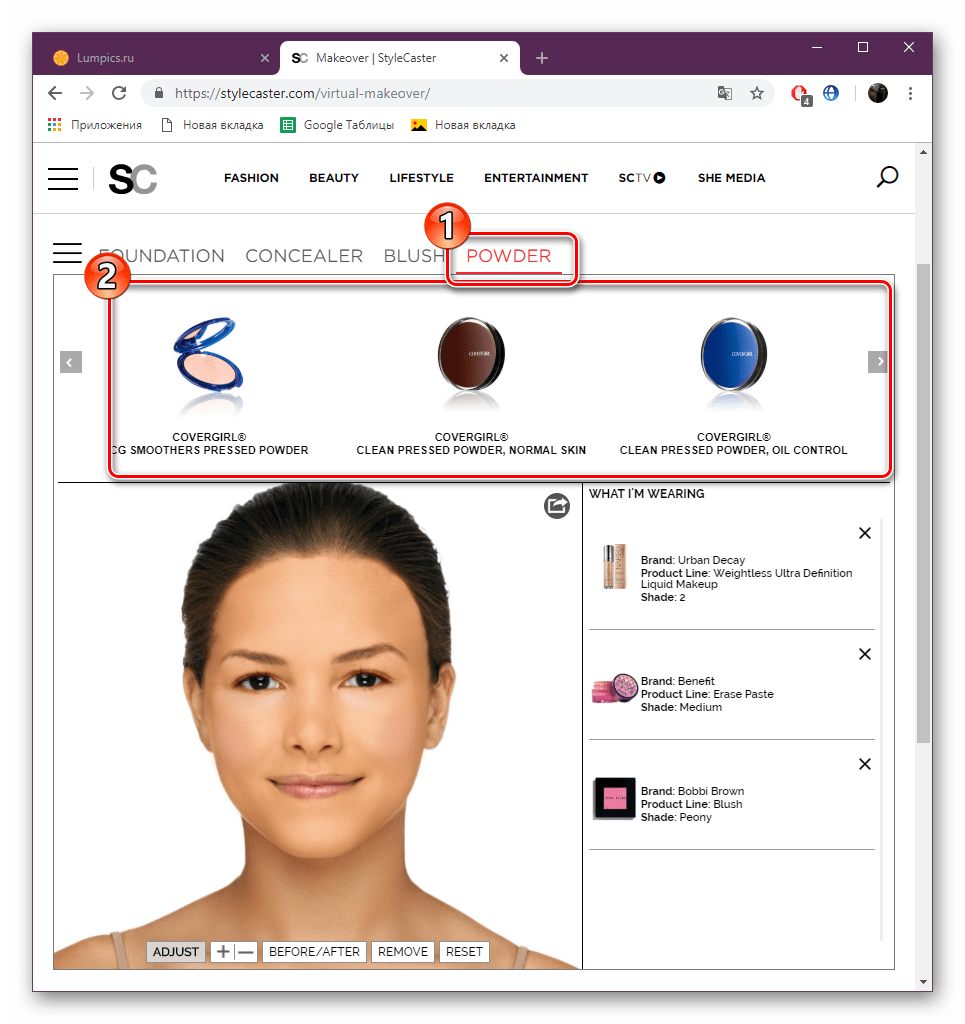
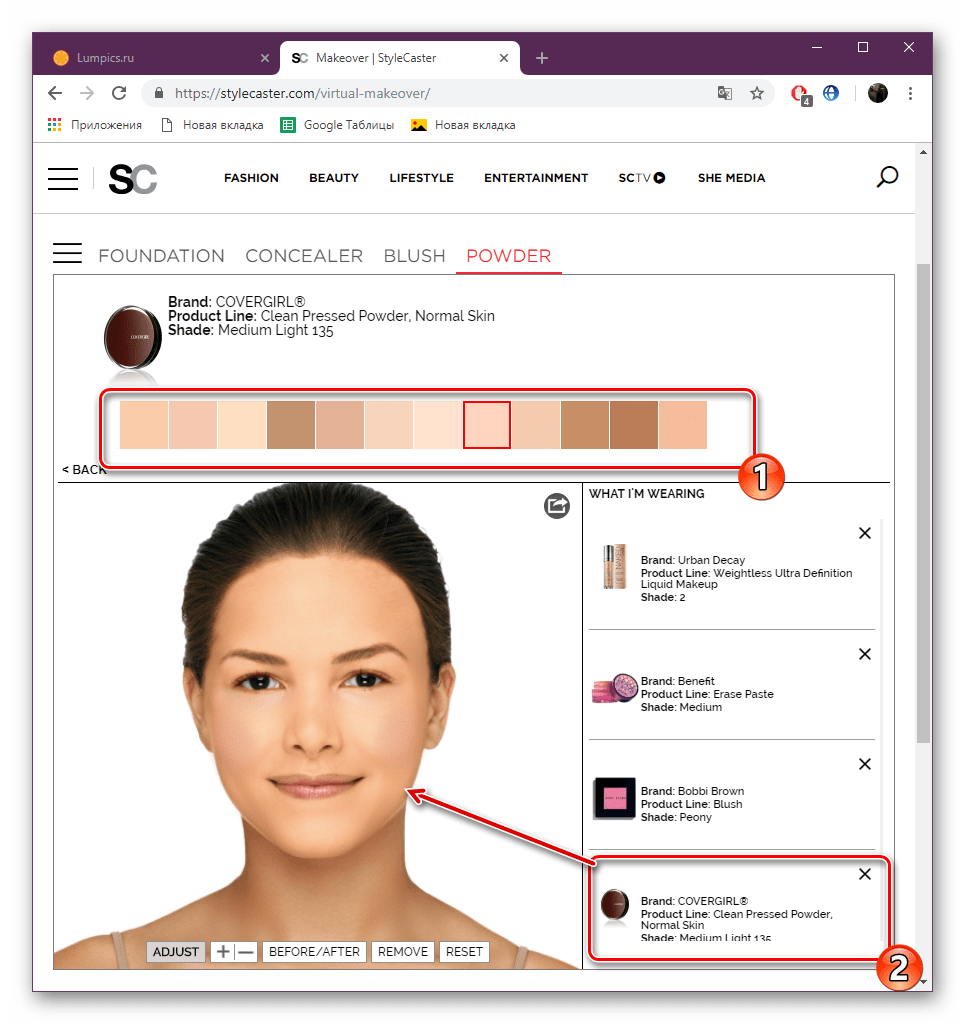
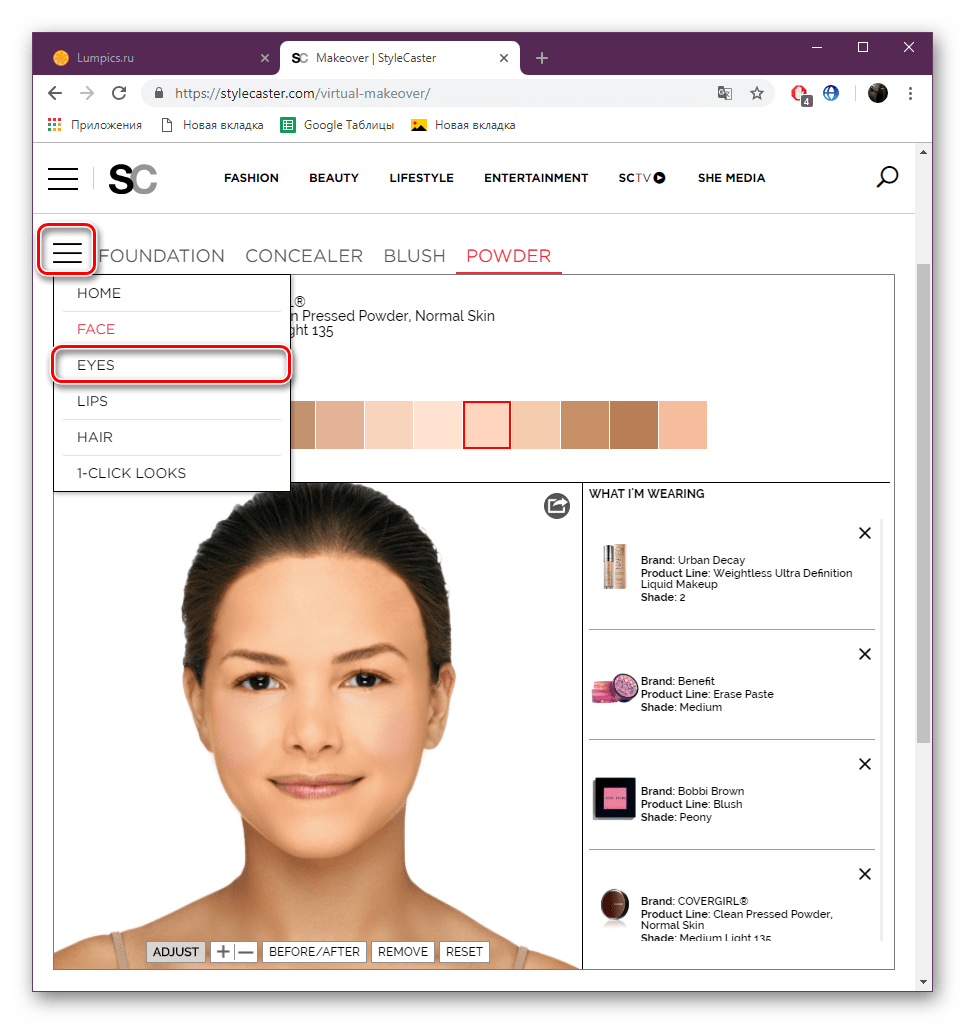
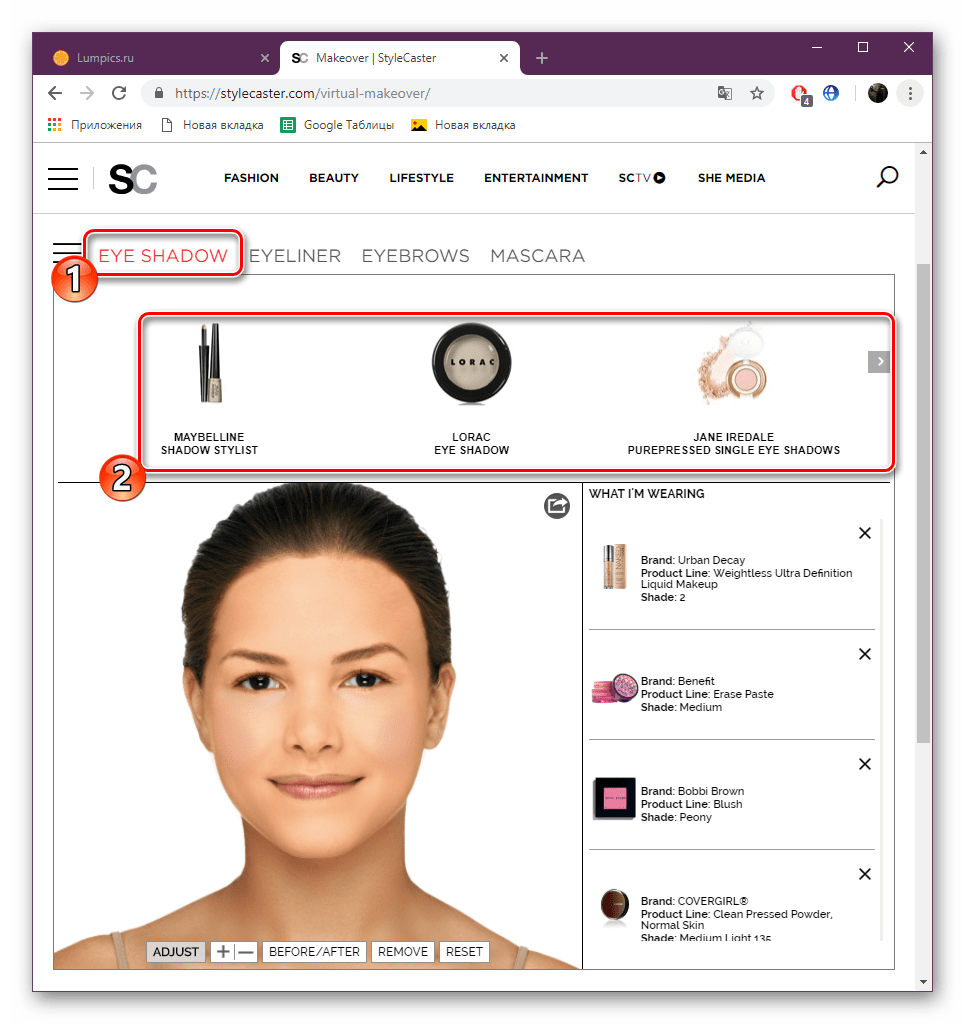
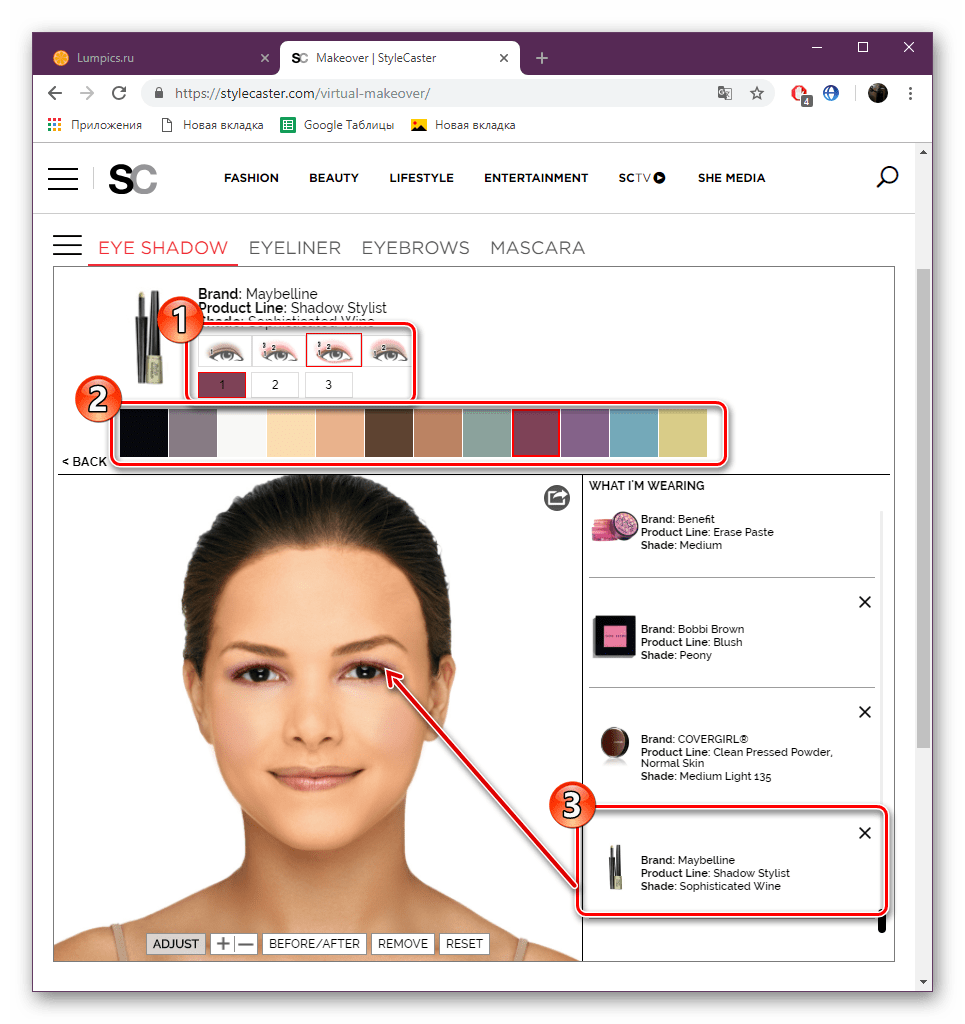
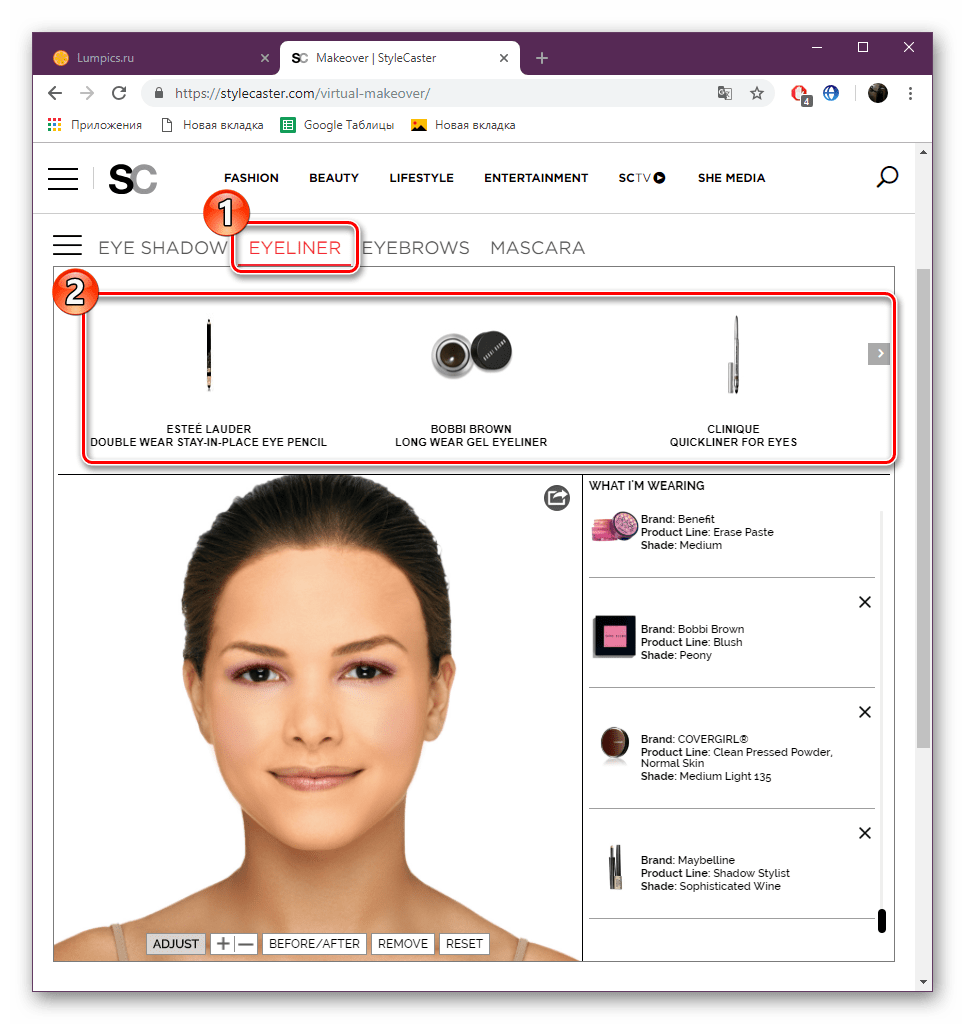


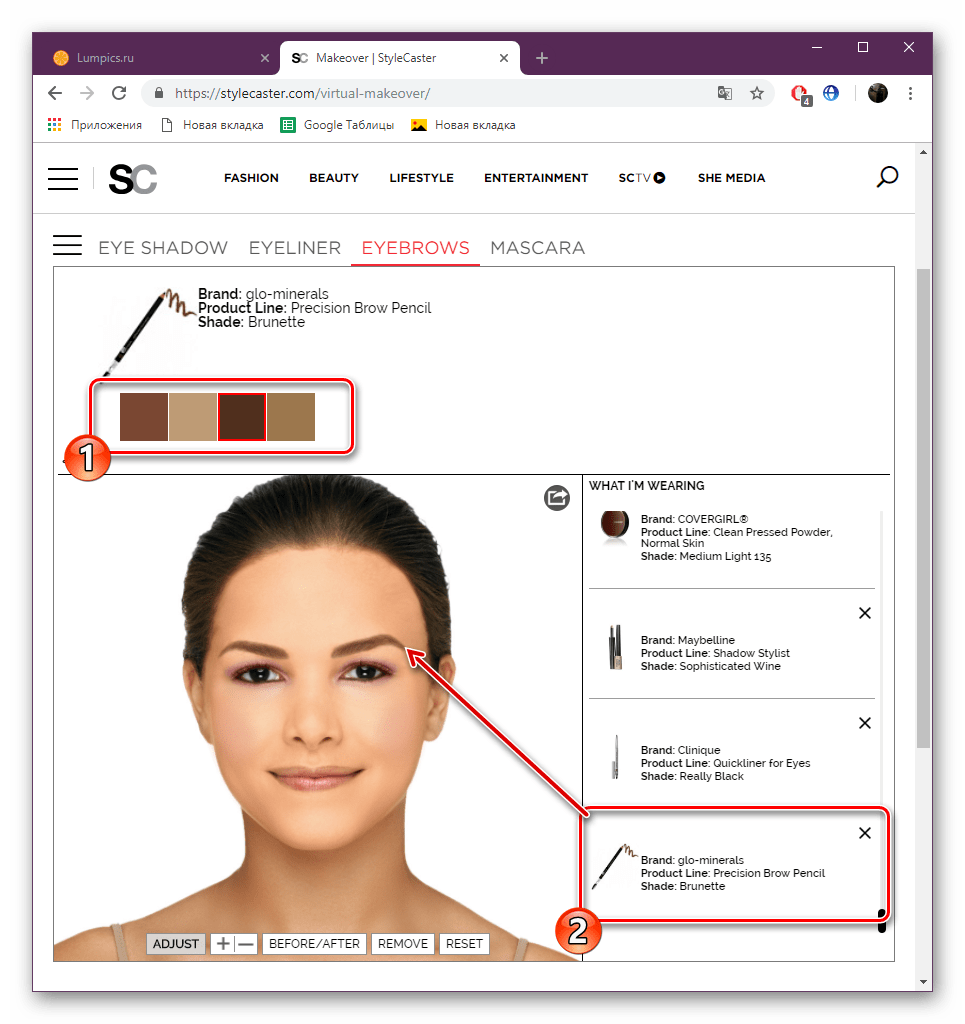
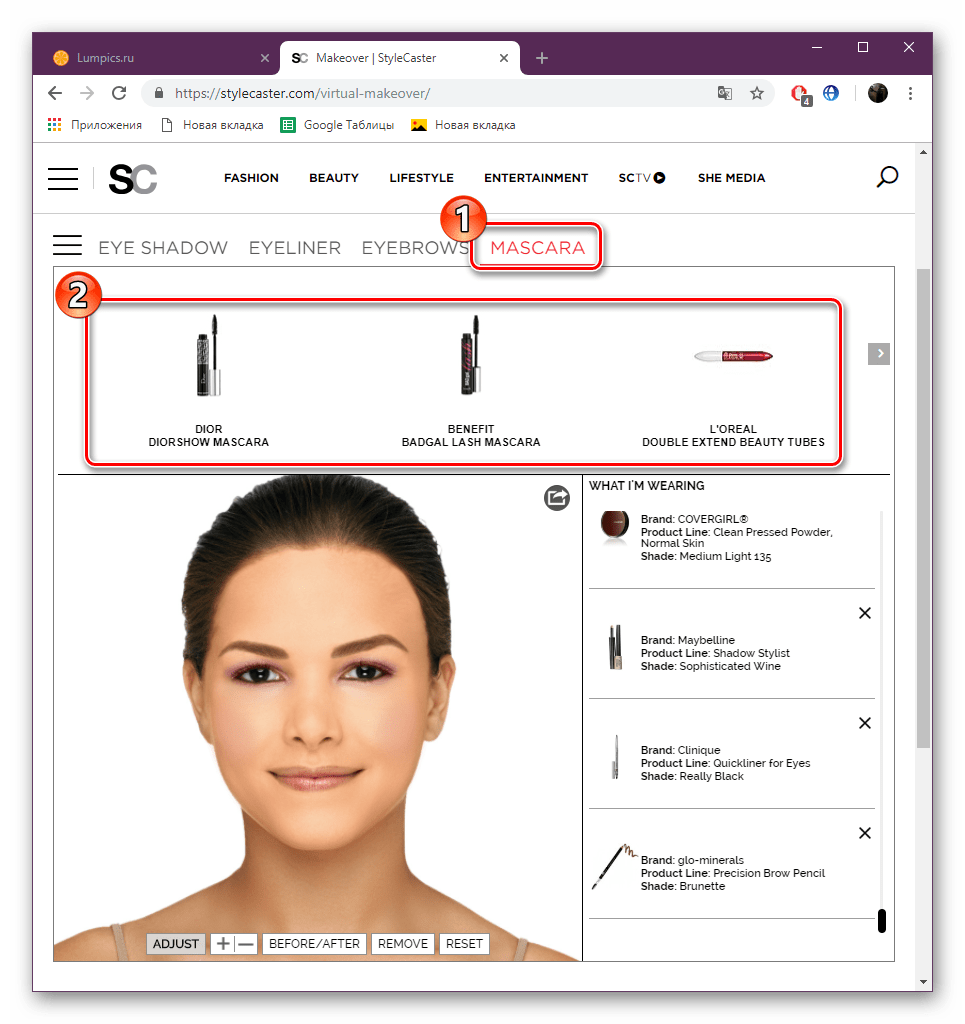
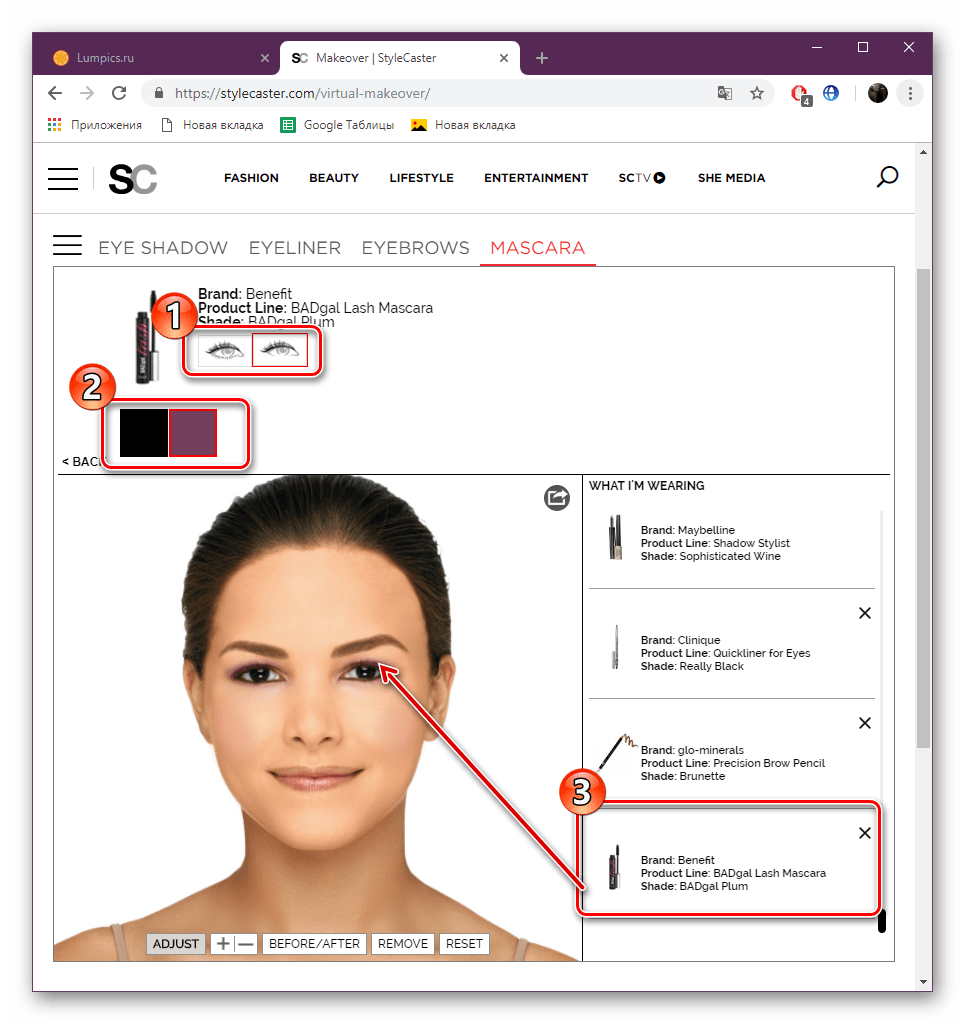
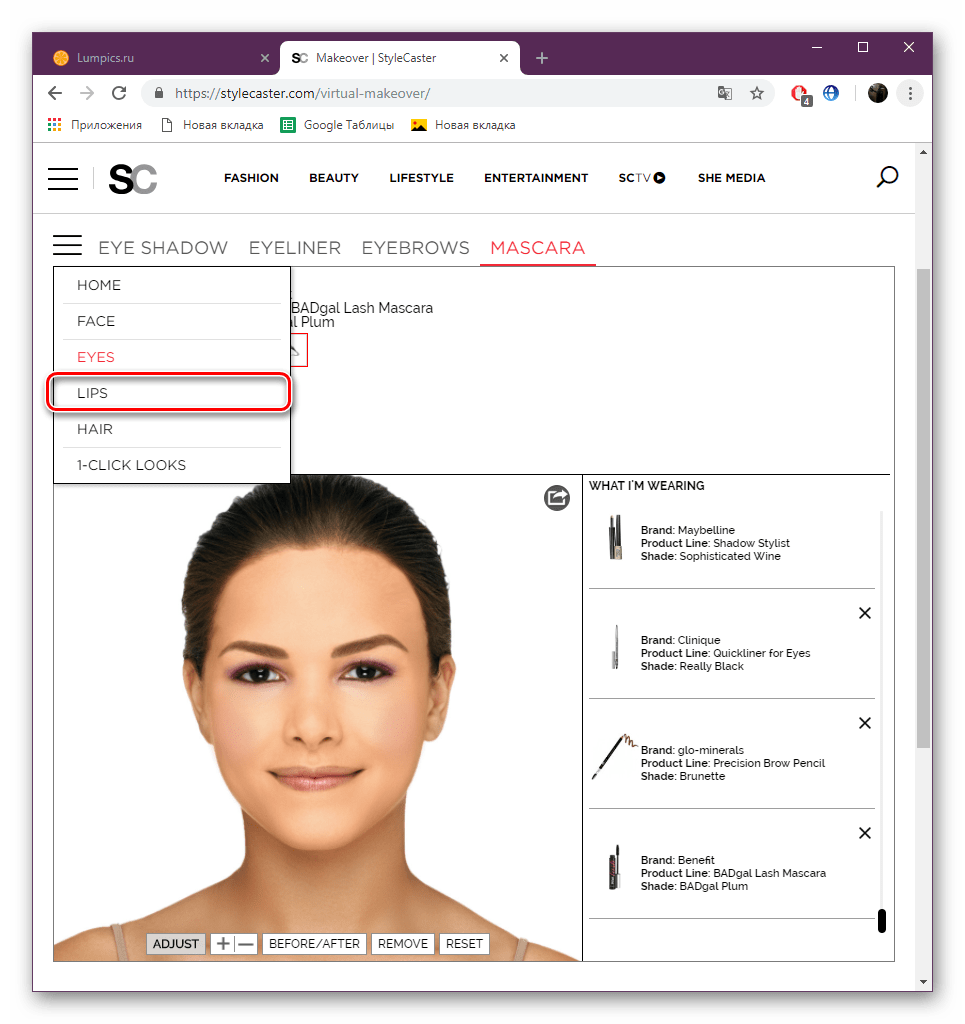
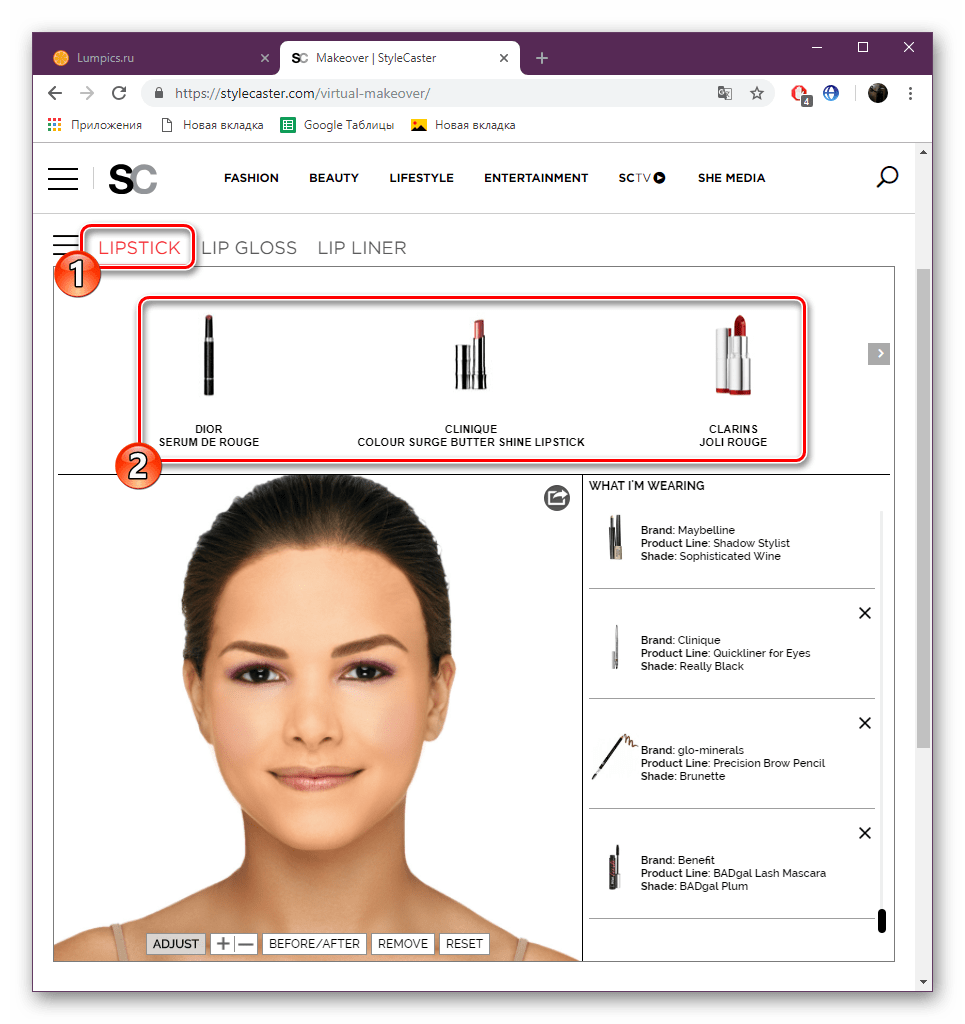
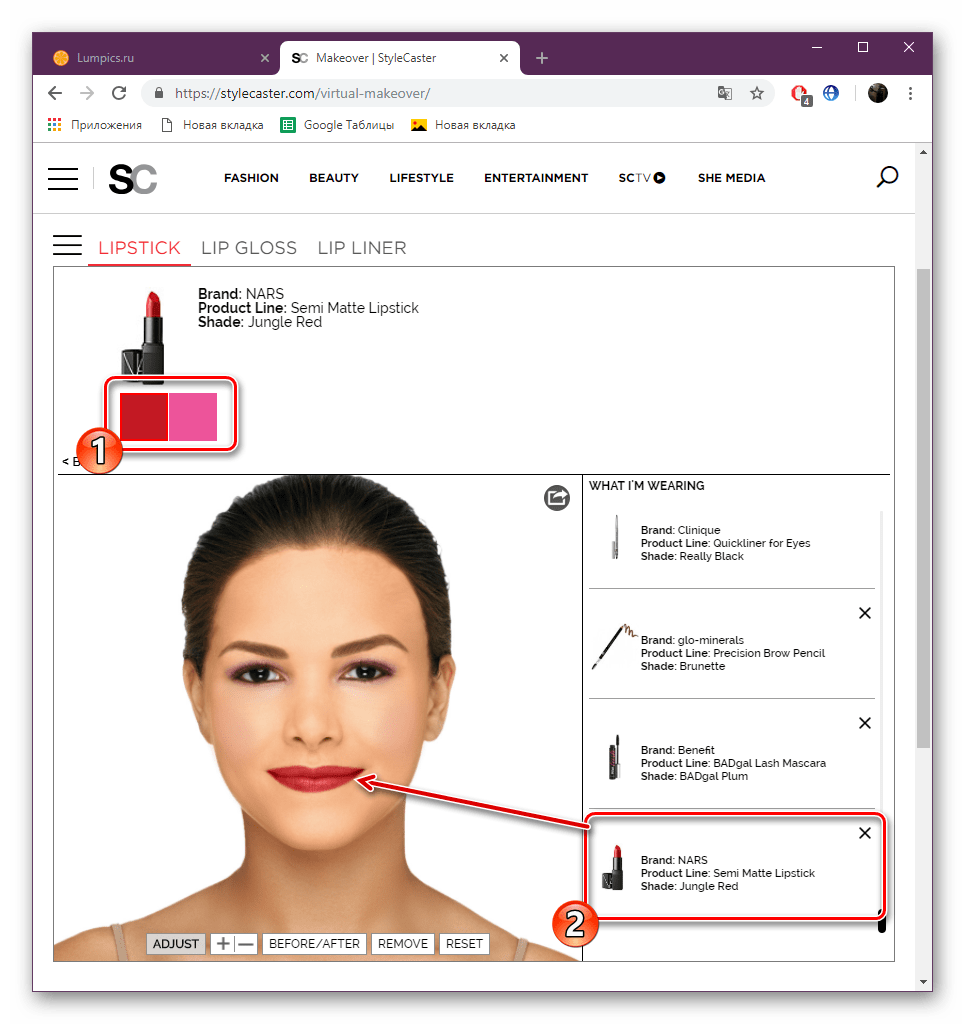
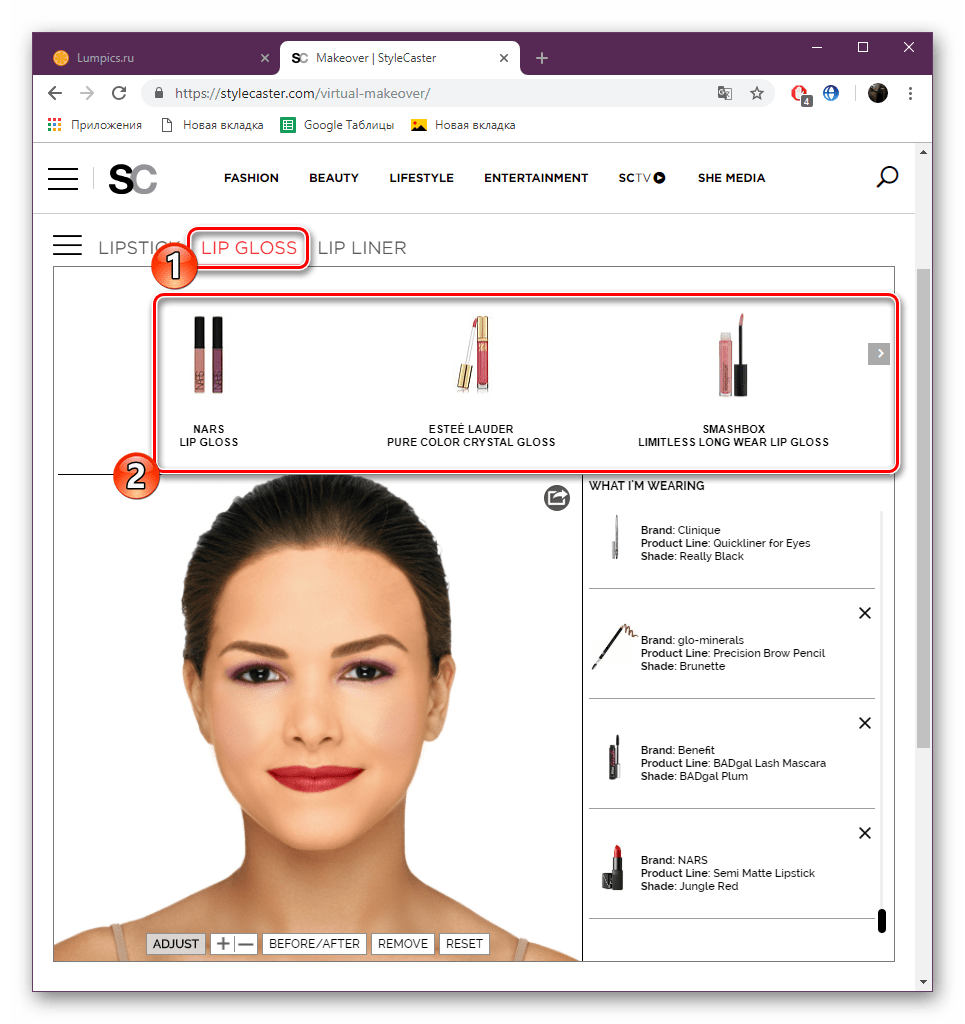
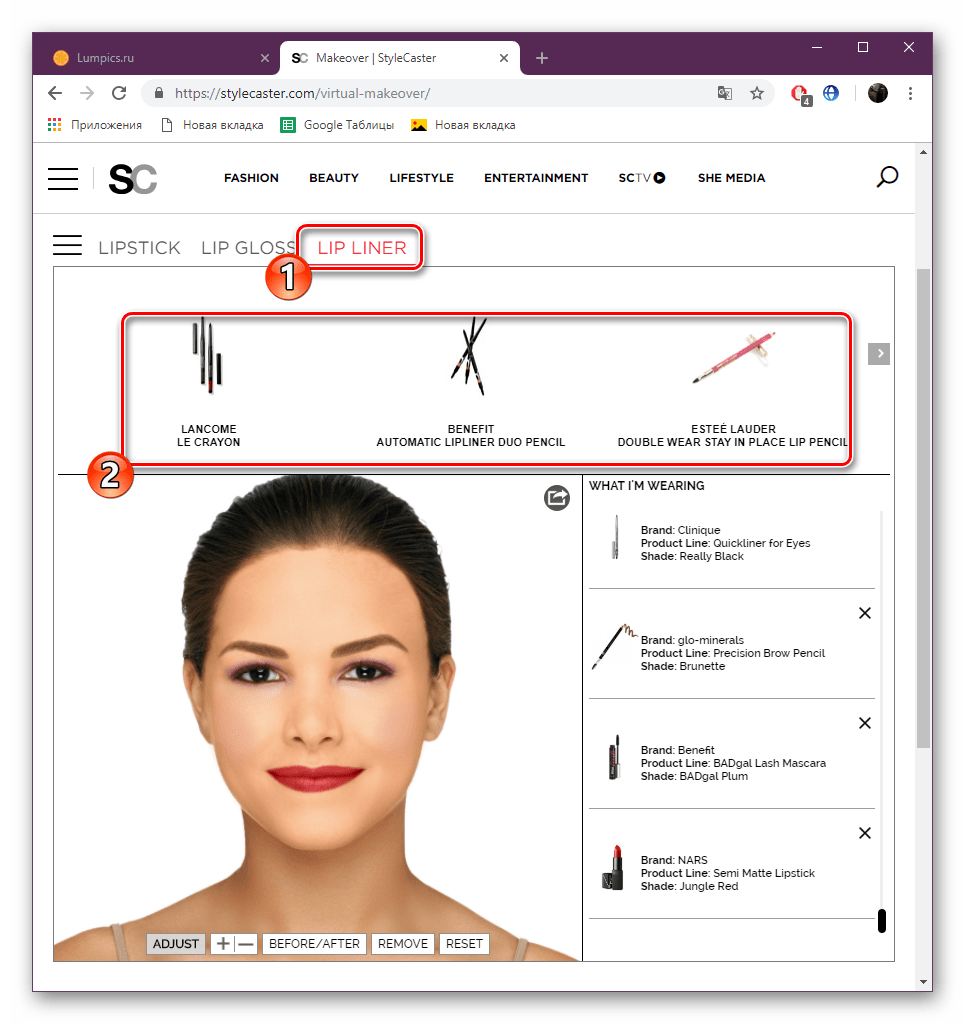
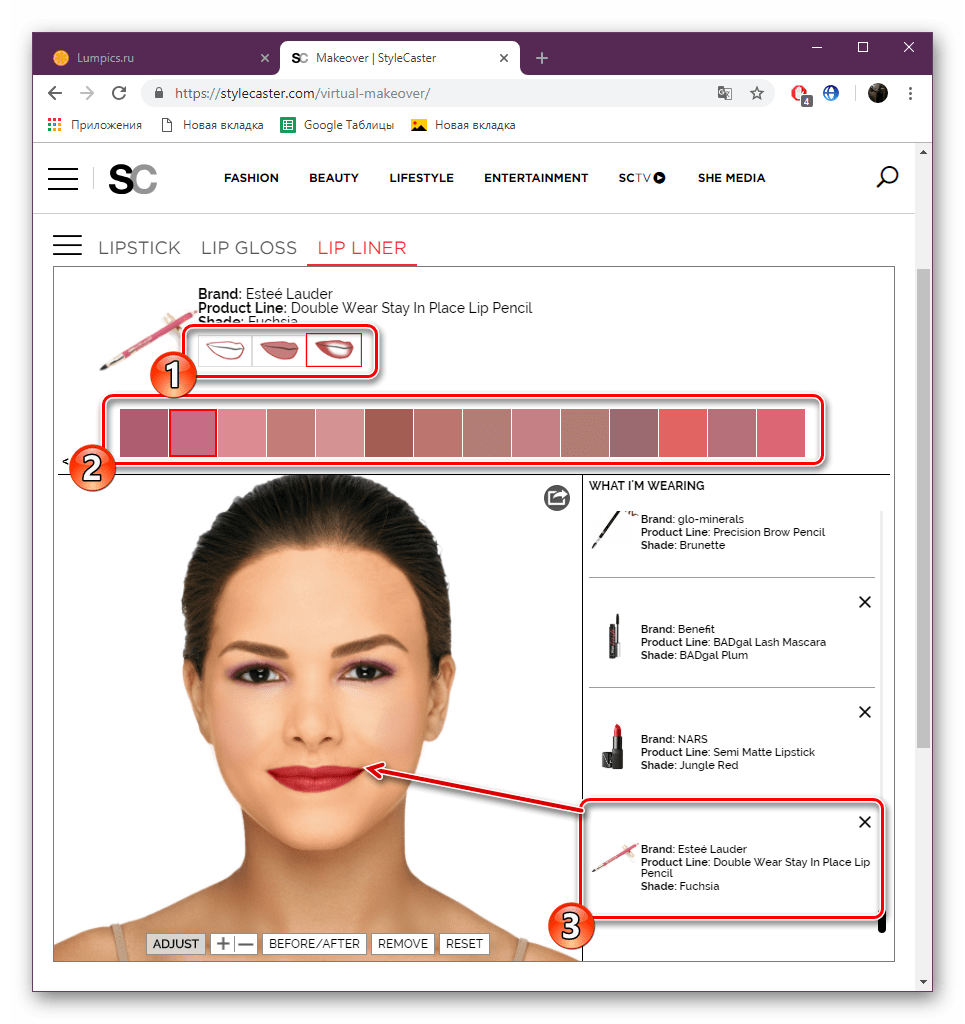
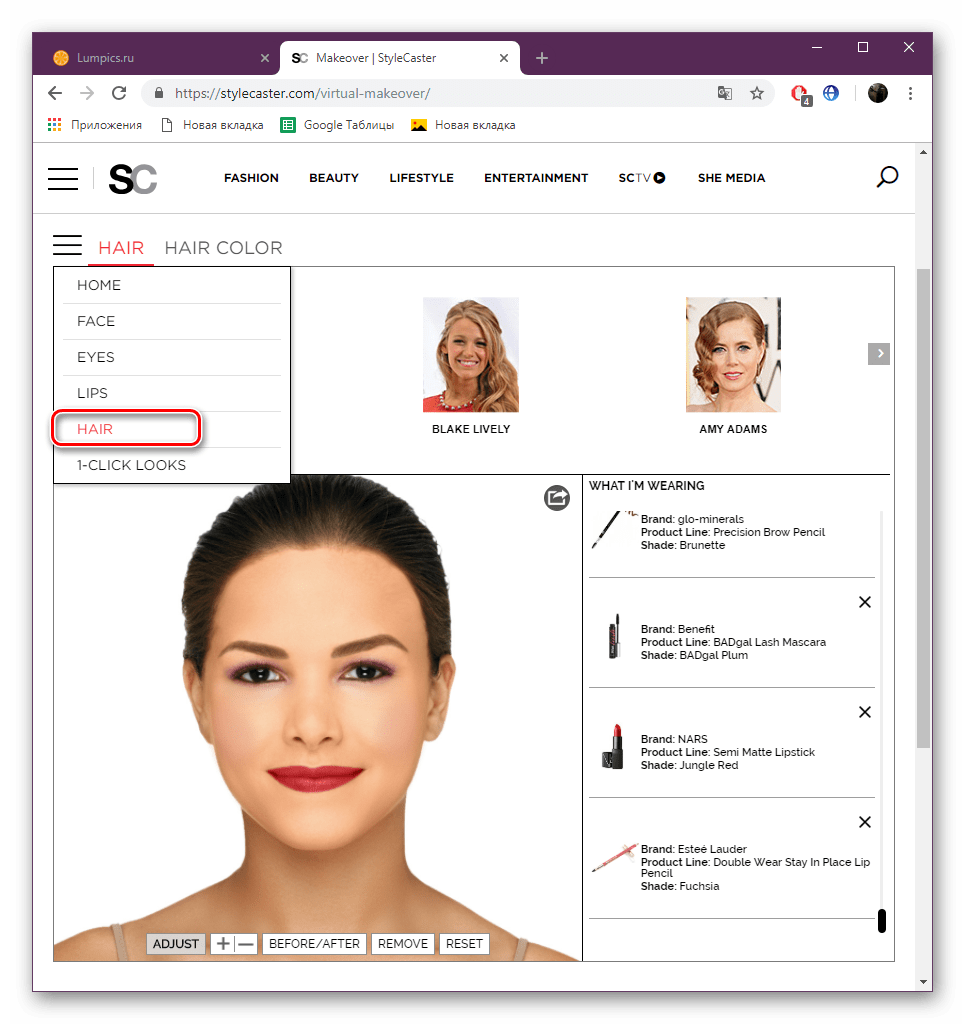
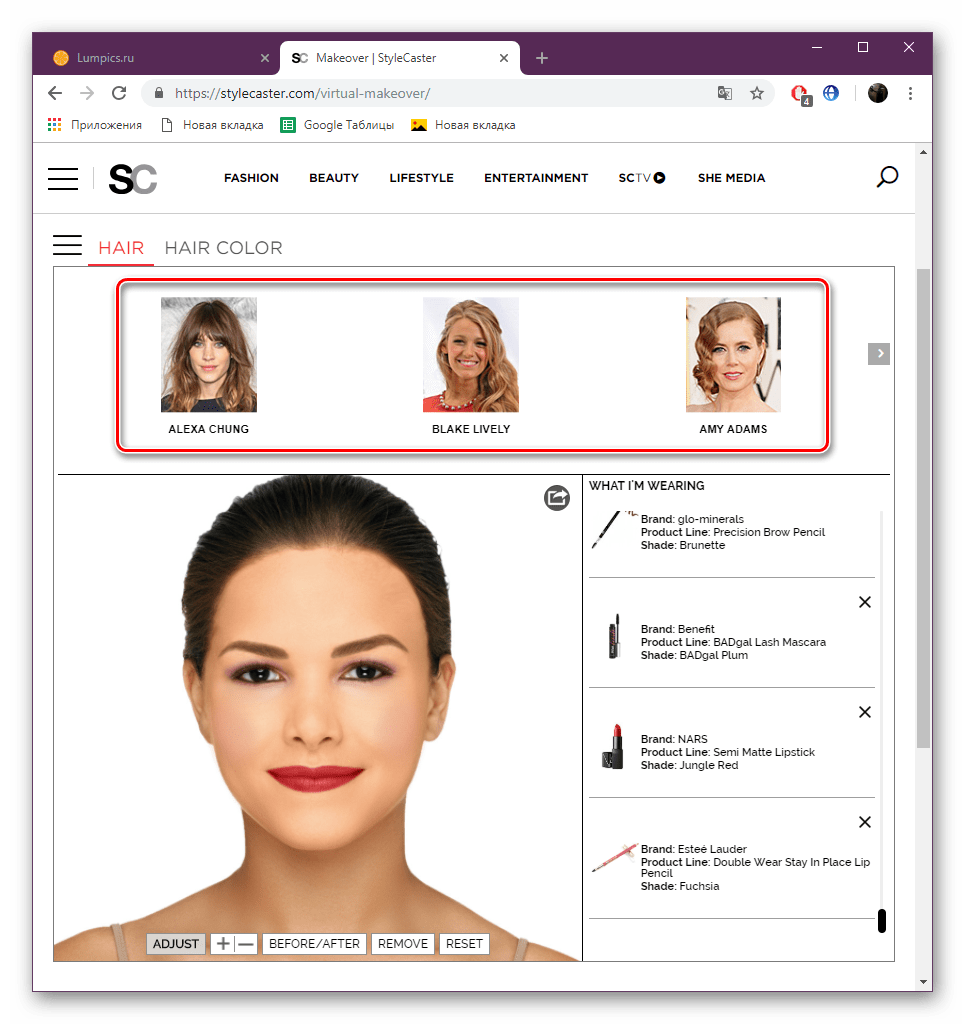
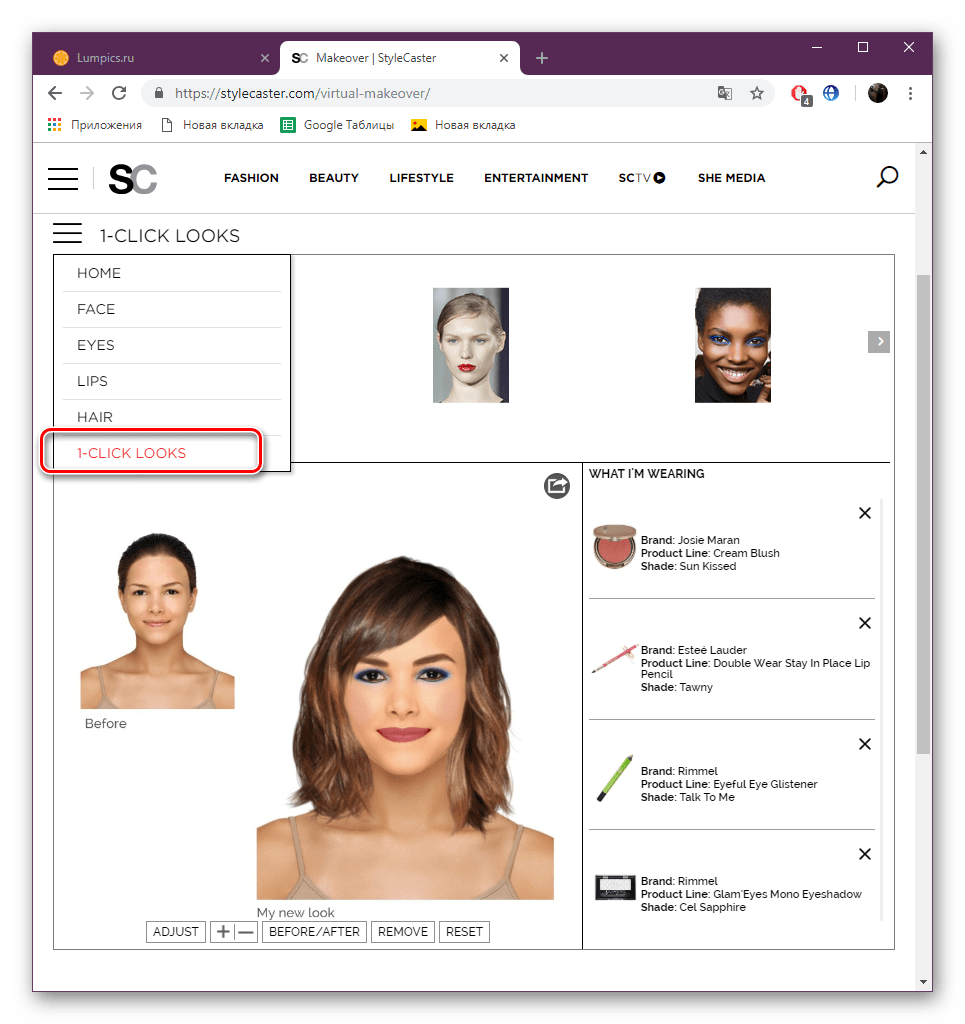
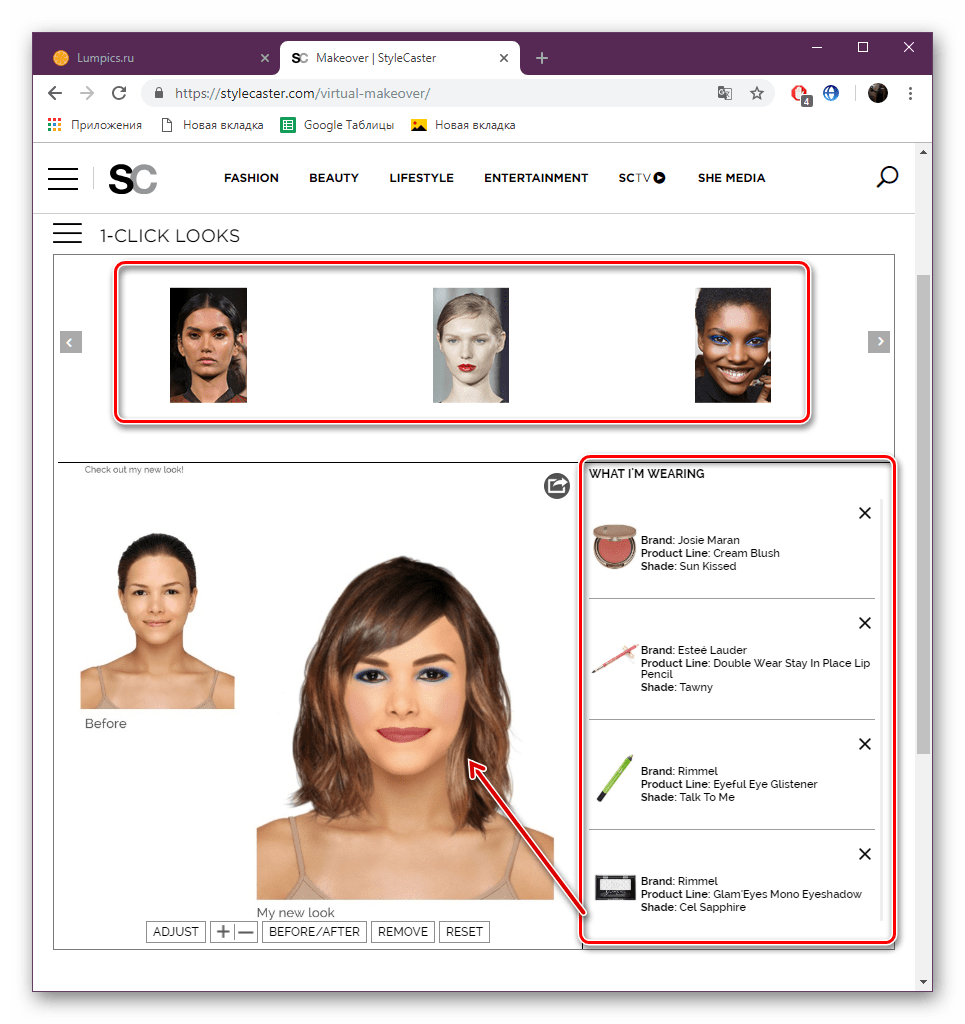
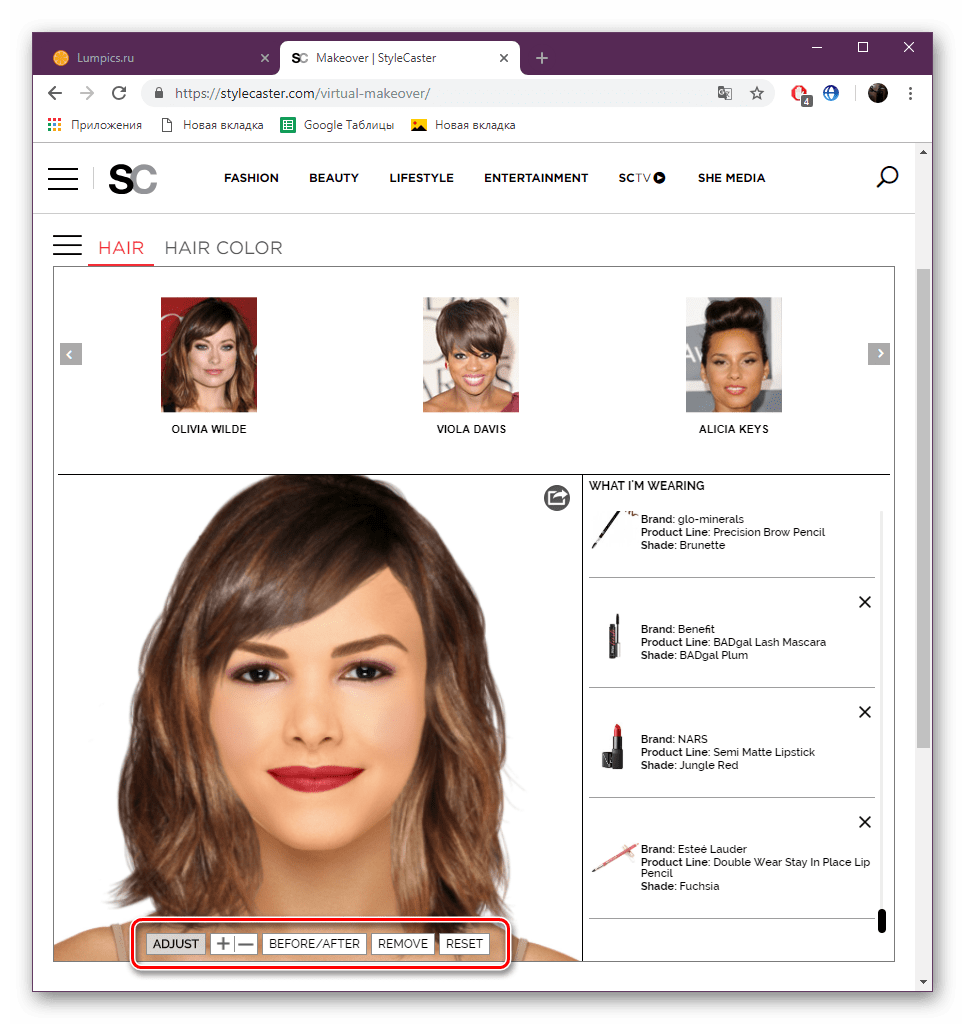
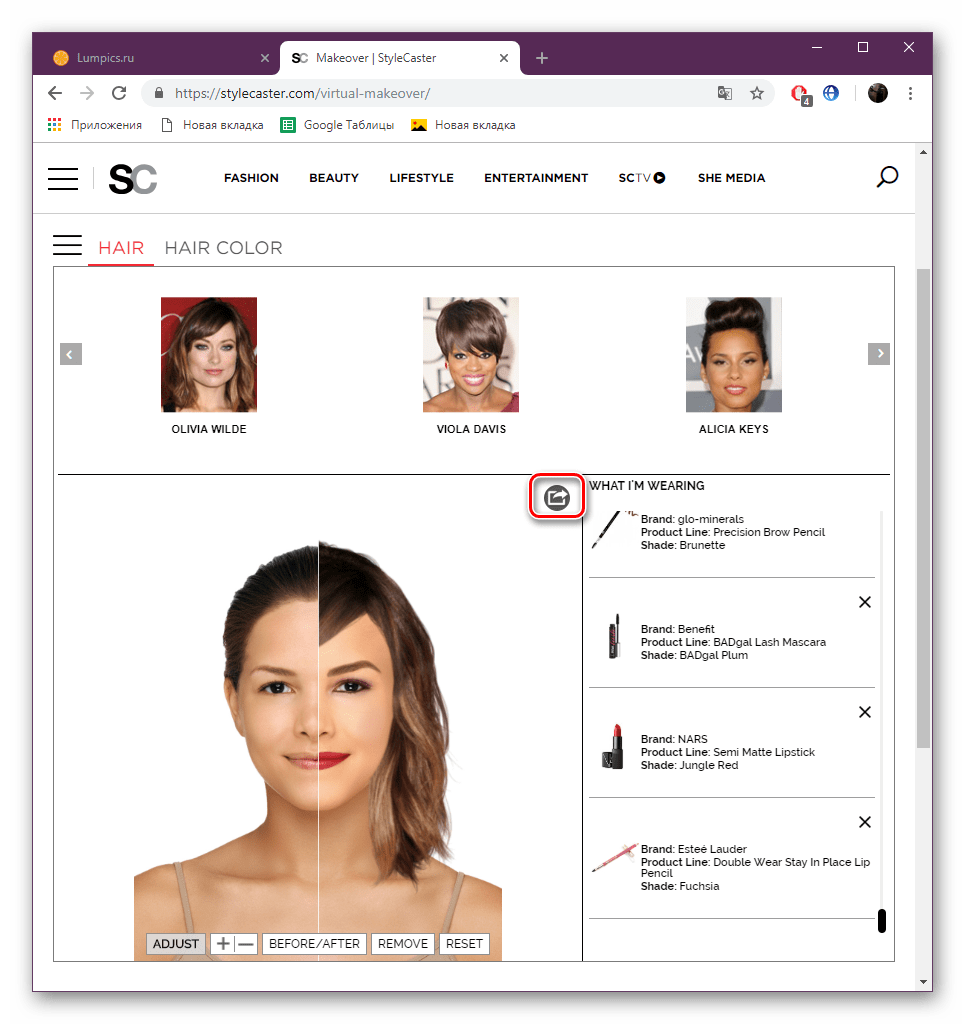
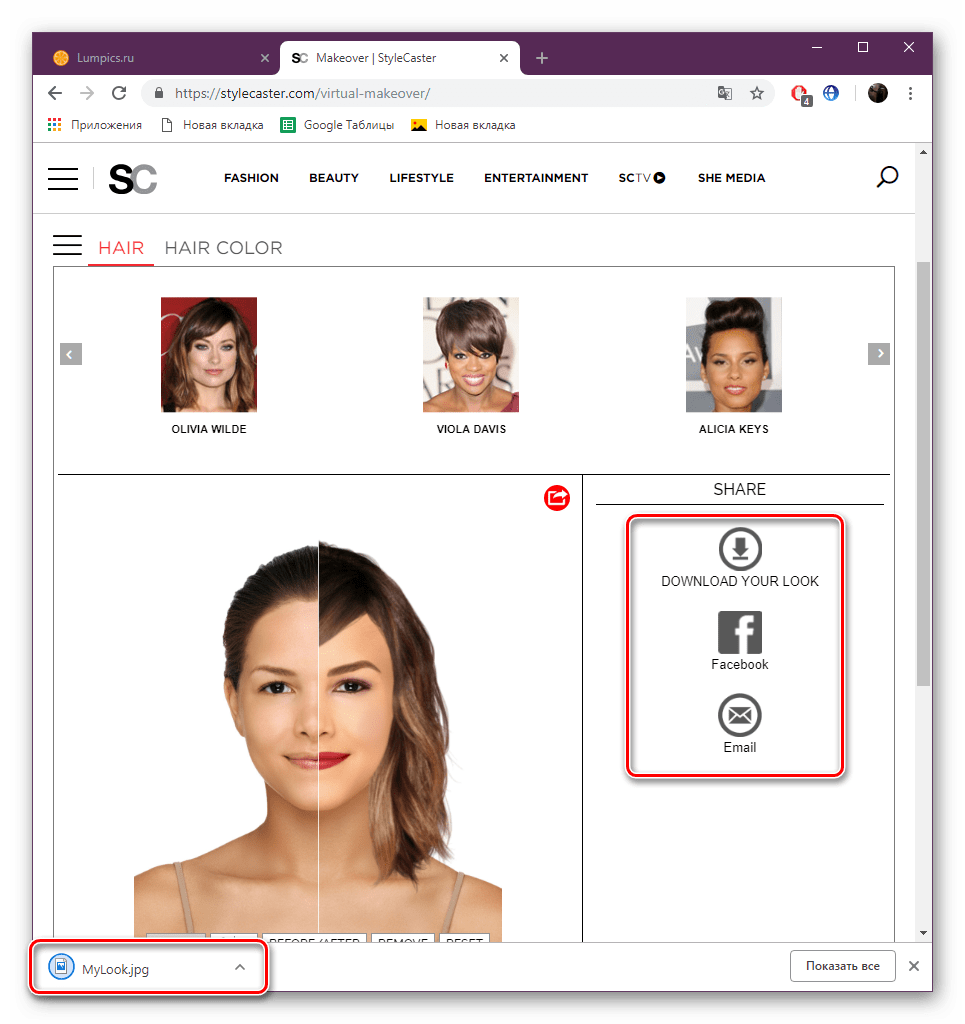
Тепер ви знаєте, як можна буквально за пару хвилин підібрати віртуальний образ і накласти макіяж прямо на фотографію за допомогою онлайн-сервісу під назвою StyleCaster Makeover. Сподіваємося, поради допомогли розібратися з функціонуванням інструментів на цьому сайті.
Спосіб 2: Віртуальний макіяж від виробників косметики
Як відомо, існує безліч компаній, що займаються виробництвом декоративних косметичних засобів. Окремі з них на своїх сайтах розміщують додаток, яке схоже на яке використовується нами в першому способі, однак на вибір пропонують тільки косметику даного виробника. Таких веб-ресурсів є кілька, ознайомитися з кожним з них ви можете, перейшовши за посиланням нижче.
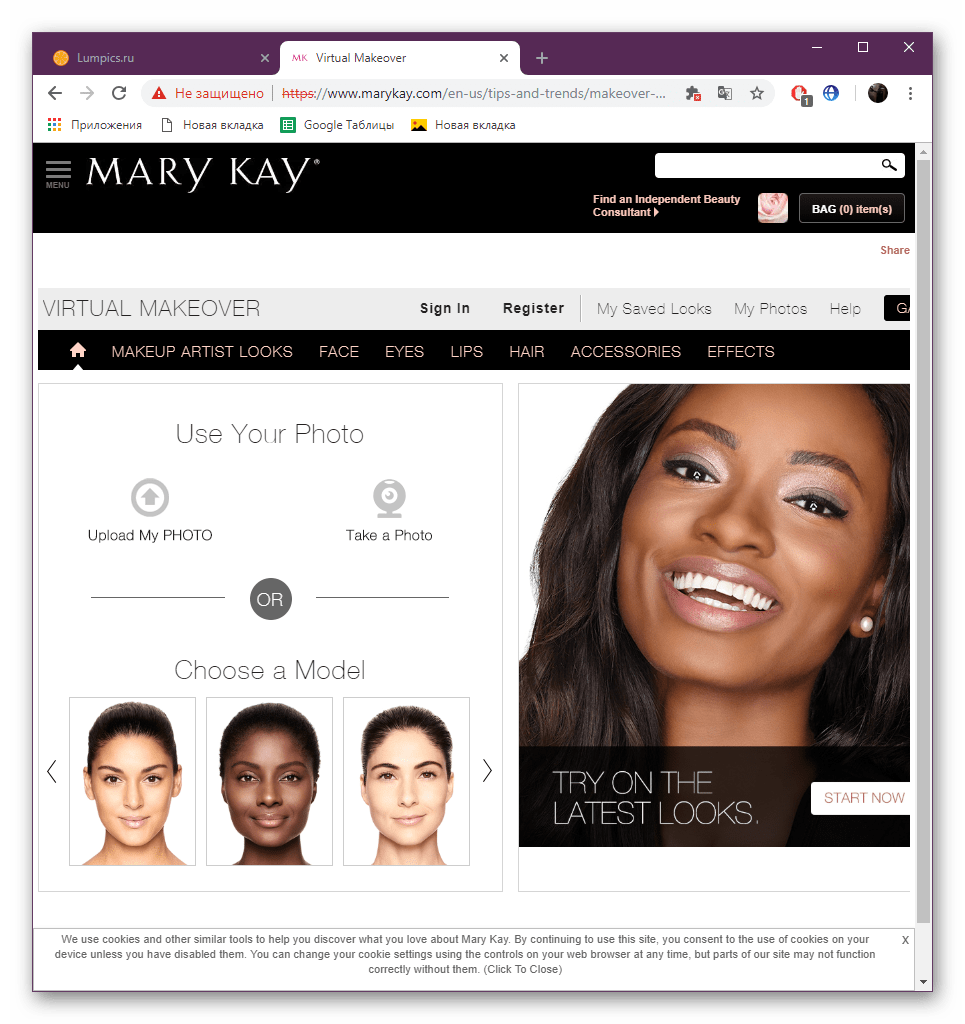
Віртуальний макіяж від компанії MaryKay , Sephora , Maybelline New York , Seventeen , Avon
Як бачите, досить просто знайти потрібний інструмент для створення віртуального образу з фотографії, до того ж, для любителів певної марки декоративної косметики присутні офіційні додатки від виробника. Це допоможе визначитися не лише з підбором макіяжу, але і стане в нагоді для точного вибору продуктів.
Читайте також:
Програми для підбору зачіски
Підбираємо стрижку по фото онлайн